Sửa lỗi Google Chrome tự động mở trên Windows 10
Người tiêu dùng bị ảnh hưởng đang tích cực tìm kiếm các phương tiện để ngăn trình duyệt web tự động khởi động sau mỗi quá trình khởi động. Mặc dù tắt tính năng tự động khởi động trong Chrome có vẻ là một thao tác đơn giản, nhưng nhiều người dùng bị ảnh hưởng đã tuyên bố rằng quy trình của Chrome vẫn đang được khởi chạy tự động ngay cả sau khi tắt nó trong cài đặt của trình duyệt. Bài đăng này sẽ cung cấp cho bạn nhiều kỹ thuật khắc phục sự cố nếu bạn gặp sự cố khi giải quyết vấn đề này, vì sao chrome mở khi tôi khởi động máy tính của mình và ngăn Google Chrome tự động khởi chạy mỗi khi khởi động.

Cách khắc phục Google Chrome tự động mở trên Windows 10(How to Fix Google Chrome Opens Automatically on Windows 10)
Chrome là một trong những trình duyệt tốt nhất hiện nay và chính vì lý do này mà nó đã trở thành trình duyệt được đa số mọi người trên thế giới lựa chọn. Phần lớn mọi người sử dụng Chrome làm trình duyệt chính của họ trên khắp thế giới. Mặc dù Chrome thường nhanh và đáng tin cậy, nhưng có một số khó khăn nhất định có thể phát sinh khi bạn sử dụng nó hàng ngày. Một trong những mối lo ngại phổ biến này là Chrome tự khởi động, ngay cả sau khi bạn đã xóa nó khỏi các ứng dụng khởi động của PC. Chúng tôi đã xem xét vấn đề này tại sao chrome lại mở khi tôi khởi động máy tính của mình bằng cách xem xét nhiều khiếu nại của người dùng cũng như quy trình sửa chữa.
Theo phát hiện của chúng tôi, có nhiều nguyên nhân có thể được liệt kê dưới đây:
- Chrome được phép chạy ở mọi lần khởi động: (Chrome is permitted to run at every startup: )Chrome được phép chạy ở mọi lần khởi động vì Trình quản lý khởi động của Windows(Windows Startup Manager) cho phép điều đó. Nếu bản dựng Chrome của bạn đủ cũ, bạn có thể tắt khóa khởi động của trình duyệt để ngăn nó khởi chạy mỗi khi khởi động.
- Chrome được thiết lập để khôi phục các tab theo mặc định:(Chrome is set up to recover tabs by default: ) Điều này có nghĩa là mỗi khi bạn khởi động trình duyệt, trình duyệt sẽ mở lại tất cả các tab đã đóng của bạn.
- Chrome được đặt để chạy các chương trình nền:(Chrome is set to run background programs:) Nếu trình duyệt của bạn được đặt để chạy các ứng dụng nền, bạn có thể nhận thấy rằng một số tác vụ liên quan đến trình duyệt sẽ tự động bắt đầu khi máy tính của bạn khởi động.
- Các mục StartupApproved buộc Chrome phải mở:(StartupApproved items force Chrome to open: ) Nếu bạn đã bị nhiễm phần mềm chiếm quyền điều khiển trình duyệt hoặc vô tình cài đặt bất kỳ PuP(PuPs) xảo quyệt nào (các ứng dụng không mong muốn tiềm ẩn), bạn có thể có một số thứ được phép khởi động buộc Chrome phải mở mỗi khi khởi động.
- Chrome has fast tab/windows closure enabled: Có một tùy chọn thử nghiệm trong Chrome được xác định là nguyên nhân gây ra sự cố này. Nếu muốn ngăn Chrome khởi động mỗi khi khởi động Hệ thống(System) , bạn cần tắt tính năng đóng cửa sổ nhanh / tab từ menu tính năng thử nghiệm.
- Chrome đã bị phần mềm độc hại xâm nhập:(Chrome has been hijacked by malware: ) Nếu bạn đang xử lý phần mềm độc hại, bạn cũng có thể gặp phải khó khăn này. Một số(Certain) kẻ xâm nhập trình duyệt đã được biết là buộc Chrome phải mở thường xuyên để chuyển hướng người dùng(redirect the user) đến các trang web nguy hiểm.
- Chrome được thiết lập để chạy các chương trình nền:(Chrome is set up to run background programs: ) Nếu trình duyệt của bạn được thiết lập để chạy các ứng dụng nền, bạn có thể nhận thấy rằng một số quy trình liên quan đến trình duyệt sẽ tự động khởi động khi máy tính của bạn khởi động.
Làm theo các phương pháp theo thứ tự để khắc phục lý do tại sao chrome mở khi tôi khởi động PC:
Phương pháp 1: Tắt ứng dụng khởi động
Trong trình quản lý tác vụ, bạn có thể dễ dàng xem tất cả các ứng dụng khởi động khi khởi động. Đây sẽ là điểm đến đầu tiên của bạn nếu bạn mới bắt đầu khám phá các cách ngăn Chrome khởi chạy mỗi khi khởi động hệ thống. Làm theo các bước sau để khắc phục sự cố tự động mở Google Chrome .
1. Nhấn đồng thời tổ hợp Ctrl + Shift + Esc keys để mở Trình quản lý tác vụ(Task Manager) .
2. Chuyển đến tab Khởi động .(Startup)

3. Nhấp chuột phải vào Google Chrome để Tắt(Disable) .

Nếu bạn đã thử cách tiếp cận này nhưng nó không hoạt động hoặc nếu Google Chrome không được liệt kê trong số các mục khởi động, hãy chuyển sang phương pháp tiếp theo.
Phương pháp 2: Sửa đổi cài đặt Chrome (Modify Chrome)khi khởi động(Startup)
Nếu bạn khó chịu với thói quen mở tất cả các trang đã truy cập gần đây của Chrome mỗi khi bạn khởi chạy trình duyệt, thì có một cách dễ dàng để khắc phục điều đó. (Chrome)Hãy nhớ rằng Chrome được thiết lập theo mặc định để ghi nhớ và khôi phục các tab đã mở khi bạn thoát trình duyệt lần cuối. Thật đơn giản để thay đổi hành vi mặc định. Đây là những gì bạn phải làm:
1. Mở Google Chrome và đi tới menu .
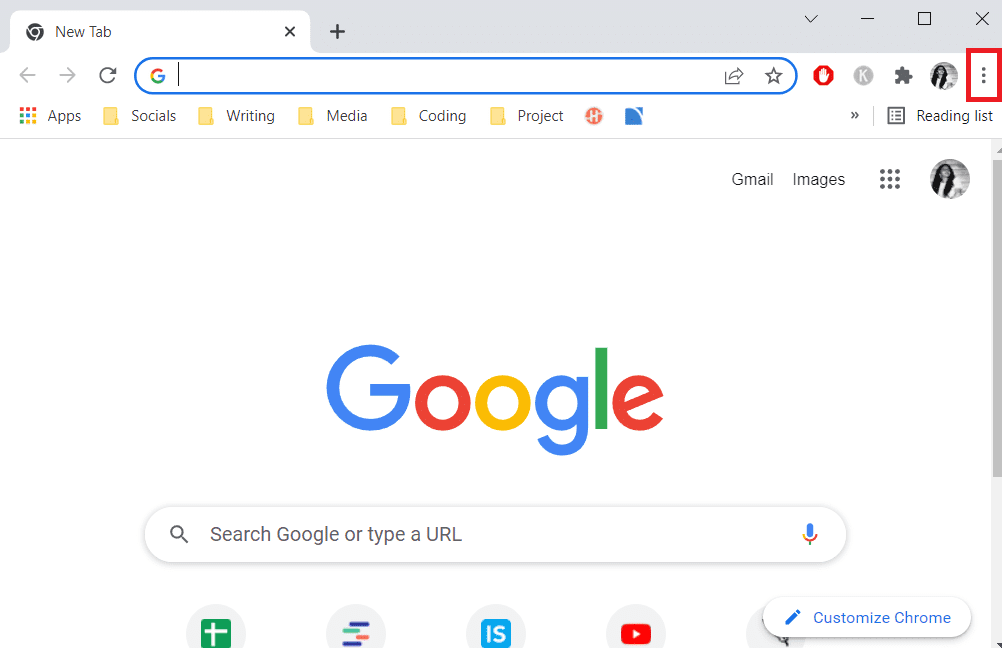
2. Chọn Cài đặt(Settings) .

3. Cuộn xuống tùy chọn On Startup(On Startup option) .
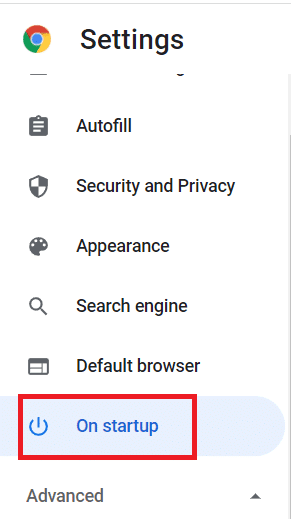
4. Tắt Tiếp tục nơi bạn đã dừng lại(Continue where you left off) và bật Mở trang Tab mới(Open the New Tab page )

5. Thoát Google Chrome và khởi động lại(restart) PC của bạn để xem sự cố tự động mở Google Chrome có được giải quyết hay không.
Cũng đọc: (Also Read: )Sửa ERR_CONNECTION_RESET trên Chrome(Fix ERR_CONNECTION_RESET on Chrome)
Phương pháp 3: Xóa bộ nhớ cache của Chrome
Nếu Chrome tự động mở sau khi áp dụng các giải pháp ở trên, hãy thử xóa bộ nhớ cache. Bộ nhớ cache bị lỗi có thể làm chậm hiệu suất của trình duyệt, việc xóa bộ nhớ cache có thể khiến Chrome không khởi động được. Để xóa bộ nhớ cache của Chrome , hãy làm theo các bước sau:(Chrome)
1. Ở góc trên cùng bên phải, nhấn vào ba chấm dọc .(three vertical)

2. Chọn Công cụ khác(More Tools) và nhấp vào Xóa dữ liệu duyệt web(Clear Browsing Data) .
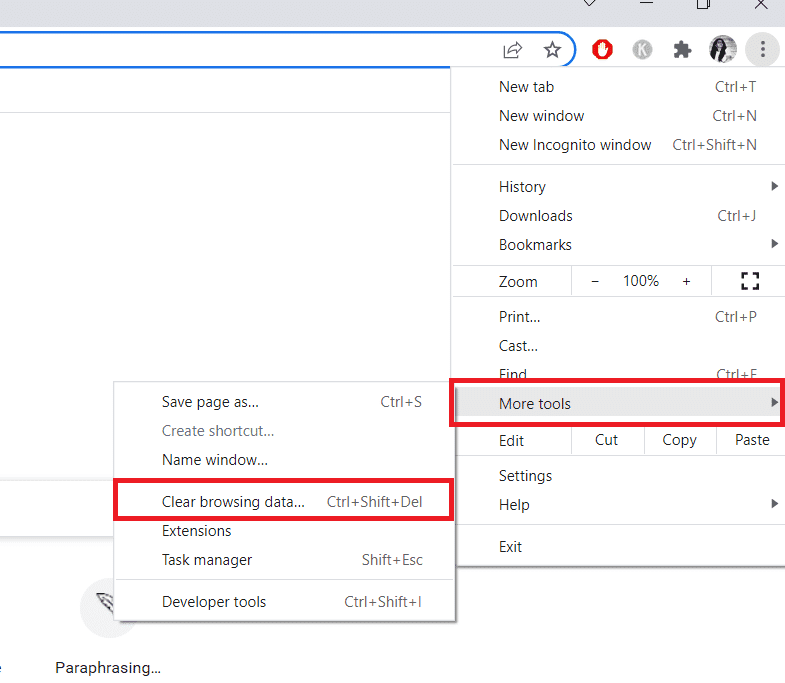
3. Tất cả các hộp ngoại trừ Mật khẩu (Passwords) và (and) dữ liệu đăng nhập khác(other sign-in data) phải được chọn.
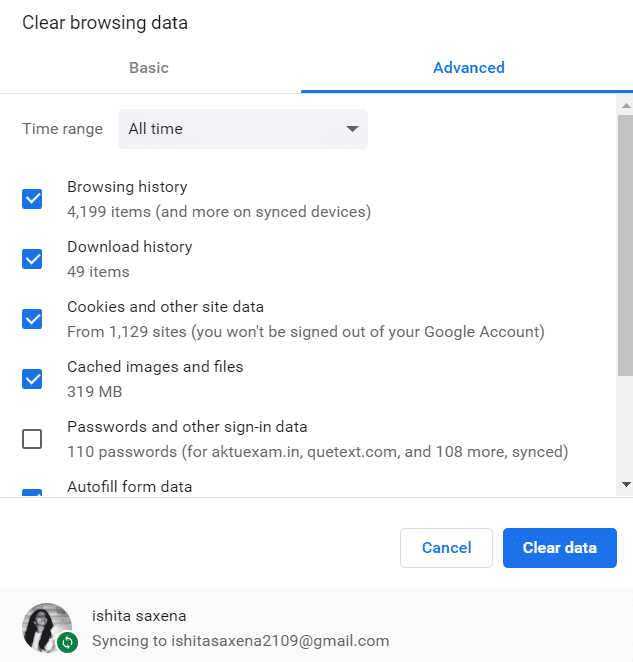
4. Nhấp vào Xóa dữ liệu(Clear data ) từ menu.
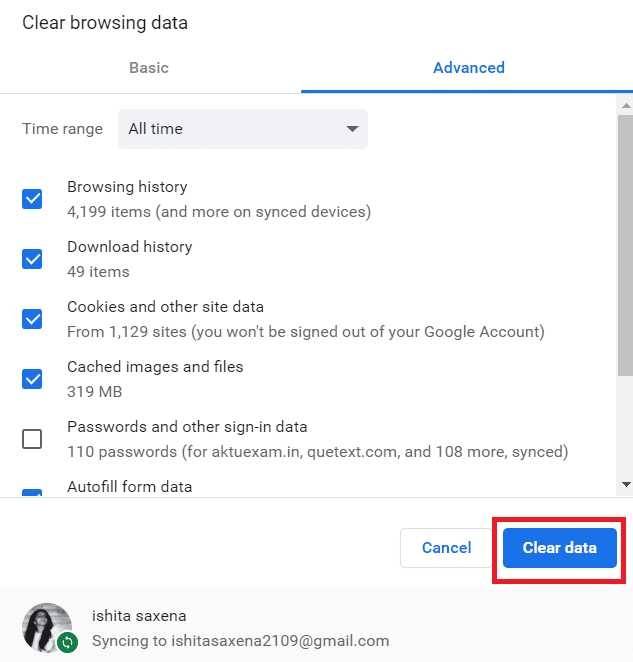
Phương pháp 4: Tắt ứng dụng nền của Chrome(Chrome Background Apps)
Ngay cả sau khi Google Chrome đã bị đóng, các chương trình nền của Chrome vẫn thường tiếp tục chạy. Các chương trình nền này có thể buộc trình duyệt web của bạn khởi chạy mỗi khi bạn khởi động máy tính. Để ngăn Chrome khởi chạy khi khởi động và tiết kiệm tài nguyên, hãy hủy kích hoạt các chương trình nền như sau:
1. Mở Google Chrome và đi tới menu .

2. Chọn Cài đặt(Settings) .
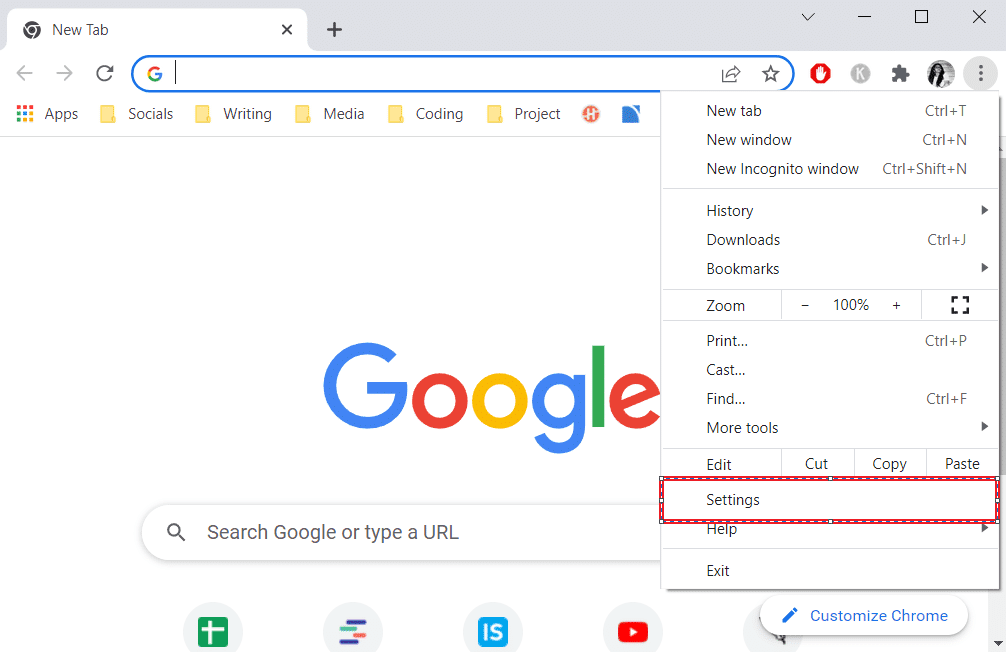
3. Cuộn(Scroll) xuống dưới cùng và chọn menu Nâng cao(Advanced menu) . Nhấp vào Hệ thống(System) .
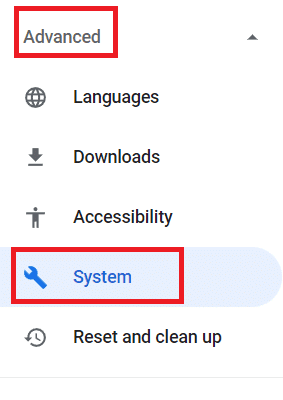
4. Tắt Tiếp tục chạy các chương trình nền khi Google Chrome bị đóng(Continue running background programmes when Google Chrome is closed)

5. Khởi động lại PC của bạn(Reboot your PC) và kiểm tra xem vấn đề Chrome tự động mở đã được khắc phục hay chưa.
Cũng đọc: (Also Read:) 14 cách để sửa lỗi cấu hình Chrome(14 Ways to Fix Chrome Profile Error)
Phương pháp 5: Sử dụng Registry Editor
Nếu Chrome xuất hiện lại trong danh sách các ứng dụng khởi chạy sau khi bị vô hiệu hóa trong Trình quản lý tác vụ(Task Manager) , Google Chrome AutoLaunch rất có thể đang can thiệp bằng cách tự thêm Chrome vào thư mục khởi động. Điều này thường xảy ra khi các ứng dụng không mong muốn xâm nhập vào máy tính của bạn khi bạn đang cài đặt phần mềm không an toàn hoặc duyệt một trang web có kết nối không an toàn. Đây là cách bạn có thể loại bỏ nó trong Registry Editor:
1. Nhấn đồng thời Windows + R keys để mở hộp thoại Run .
2. Nhập regedit và nhấn phím Enter(Enter key) .
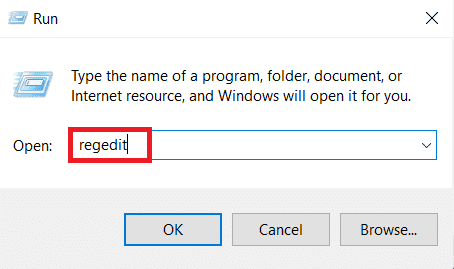
3. Để cung cấp các đặc quyền của quản trị viên, hãy nhấp vào Có(Yes) trong Kiểm soát Tài khoản Người dùng( User Account Control) .
4. Khi ở trong Registry Editor , hãy duyệt đến đường dẫn(path) vị trí sau .
Computer\HKEY_CURRENT_USER\Software\Microsoft\Windows\CurrentVersion\Explorer\StartupApproved\Run
Lưu ý(Note) : Bạn có thể thực hiện việc này theo cách thủ công hoặc bằng cách dán địa chỉ vào thanh điều hướng và nhấn Enter .

5. Di chuyển sang ngăn bên tay phải và kiểm tra bất kỳ thứ nào mà bạn không nhận ra.
6. Nhấp chuột phải và nhấp vào Xóa(Delete) bất kỳ mục lẻ nào không có vẻ tương ứng với bất kỳ chương trình nào bạn đã cài đặt.

7. Sử dụng bảng điều khiển bên trái hoặc thanh điều hướng, duyệt đến vị trí sau khi bạn đã hoàn thành:
Computer\HKEY_CURRENT_USER\Software\Microsoft\Windows\CurrentVersion\Run

8. Khi bạn đã đến phím Run thứ hai , hãy chuyển sang phím bên phải và xóa bất kỳ giá trị nào bạn không nhận ra.
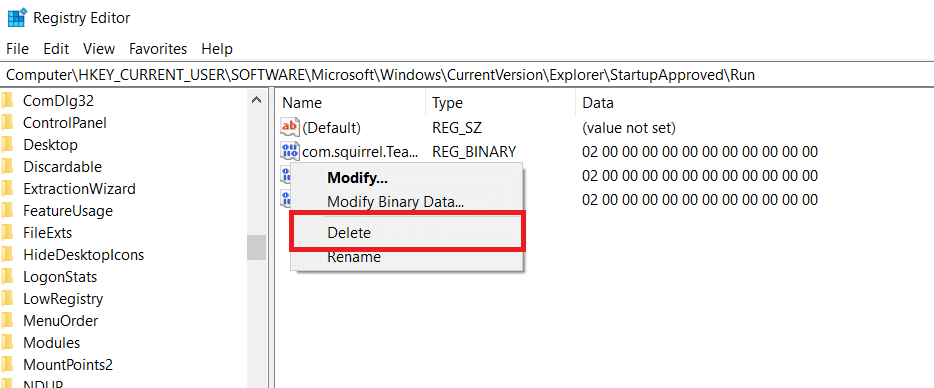
9. Đóng Registry Editor và khởi động lại(restart) máy tính của bạn để kiểm tra xem sự cố đã được giải quyết chưa.
Phương pháp 6: Tắt tab Nhanh hoặc (Fast)Đóng cửa sổ(Window Close) trong Chrome
Hóa ra, một tính năng thử nghiệm được gọi là Tắt nhanh(Fast) tab / cửa sổ cũng có thể kích hoạt khởi động Chrome tự động. Menu Tính năng thử nghiệm(Experimental Features) của Chrome là nơi duy nhất bạn có thể kích hoạt hoặc tắt tính năng này. Menu này bị ẩn theo mặc định, vì vậy bạn không thể vô tình kích hoạt nó trừ khi bạn ở trong menu Cờ(Flags) .
Lưu ý:(Note:) Nếu bạn đang sử dụng bản phát hành Chrome hiện tại , thì phương pháp này không còn hợp lệ. Menu Tính năng thử nghiệm(Experimental Features) của Chrome không còn bao gồm tùy chọn đóng tab / cửa sổ nhanh nữa.(Fast)
1. Mở Google Chrome và nhập chrome:/flags vào thanh điều hướng.

2. Nếu hộp xác nhận nhắc bạn, hãy chọn Có(Yes) để sử dụng các tính năng thử nghiệm.
3. Sử dụng chức năng tìm kiếm để tìm Enable Fast tab/windows close hoặc #enable-fast-unload trong trình đơn thử nghiệm.
4. Đặt menu thả xuống được liên kết với chức năng thành Tắt(Disabled) sau khi bạn tìm thấy.
Cũng nên đọc: (Also Read:) 16 tiện ích mở rộng chặn quảng cáo tốt nhất cho Chrome(16 Best Ad Blocking Extension for Chrome)
Phương pháp 7: Tạo một tệp hàng loạt
Thêm một tệp hàng loạt vào thư mục bắt đầu theo cách thủ công là một kỹ thuật đơn giản khác để ngăn chặn sự cố tự động mở Chrome . Tệp hàng loạt(Batch) là các tập lệnh bao gồm một tập hợp các hướng dẫn mà trình thông dịch dòng lệnh chạy để hoàn thành một tác vụ. Để ngừng tự động mở Google Chrome , chúng tôi sẽ sử dụng các lệnh văn bản đơn giản.
1. Tìm kiếm notepad trong thanh Windows Search và nhấp vào nó.

2. Dán đoạn mã sau vào ứng dụng notepad:
Taskkill /IM chrome.exe /F

3. Sau khi bạn đã thêm mã, hãy chuyển đến Tệp(File) và nhấp vào Lưu dưới dạng(Save As) .
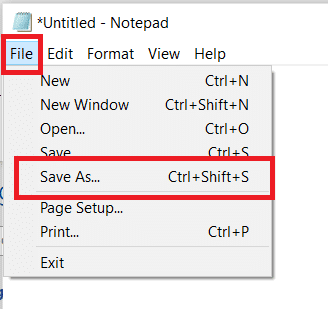
4. Đặt tên cho tệp mà bạn muốn.
Lưu ý: (Note:) Đảm(Make) bảo rằng phần mở rộng được thay đổi từ.txt thành.bat.
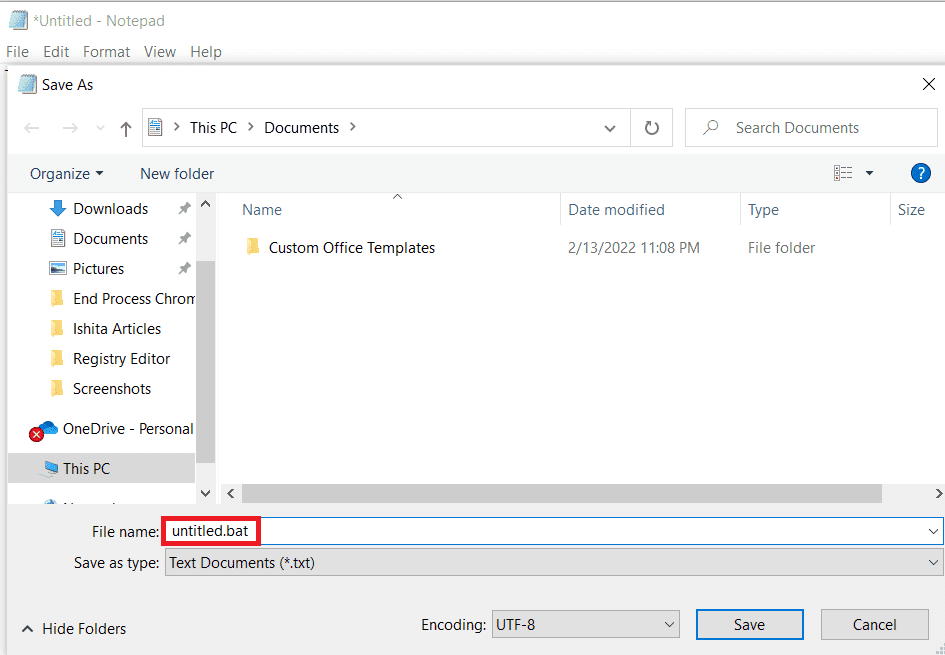
5. Nhấp vào tùy chọn Lưu(Save) và sau đó đóng cửa sổ Notepad .
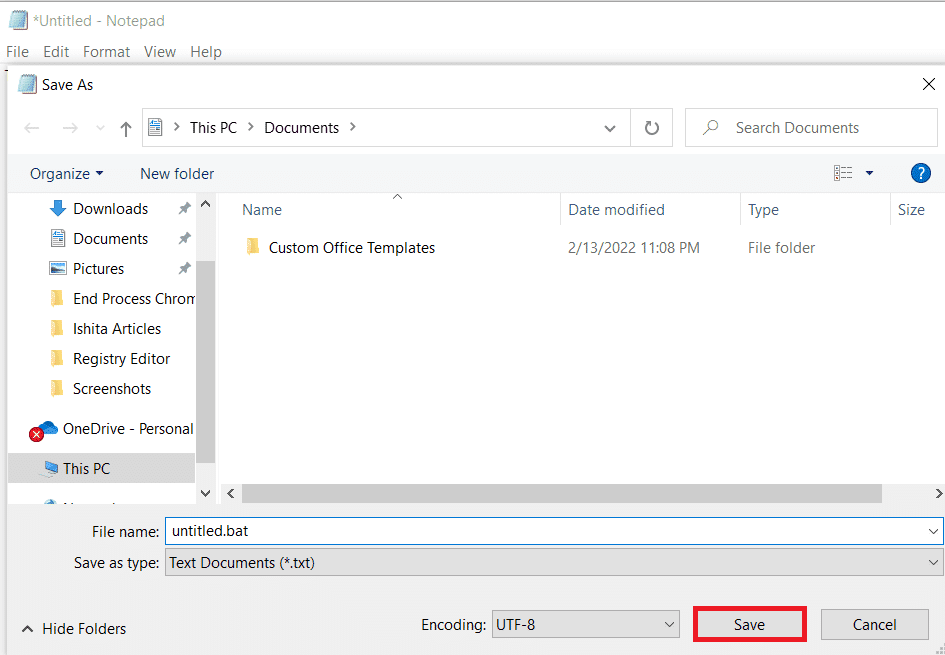
6. Mở hộp thoại Run bằng cách nhấn tổ hợp Windows + R keys
7. Gõ shell: khởi động( shell:startup) và nhấn phím Enter(Enter key) .
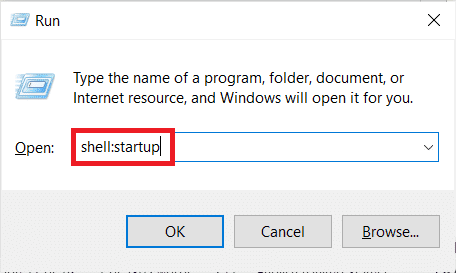
8. Chỉ cần đặt tệp .bat mà bạn đã tạo trước đó vào thư mục bắt đầu. Điều này sẽ đảm bảo rằng tác vụ mà chúng tôi đã tạo trước đó được thực hiện ở mọi lần khởi động hệ thống, do đó kết thúc quá trình Chrome trước khi nó có thể mở ứng dụng chính.
Cũng nên đọc: (Also Read:) Cách khắc phục Chrome hết bộ nhớ(How to Fix Chrome Ran Out of Memory)
Phương pháp 8: Cài đặt lại Chrome
Nếu trình duyệt của bạn bị xâm nhập bởi phần mềm độc hại cố gắng đưa bạn đến các trang web nhất định, như một số người dùng đã mô tả. Những kẻ xâm nhập trình duyệt(Browser) đôi khi bao gồm một khóa AutoRun , khóa này buộc trình duyệt bị nhiễm phải khởi chạy mỗi khi khởi động hệ thống. Nếu tình huống này xảy ra với bạn, bạn có thể khắc phục sự cố chrome tự động mở bằng cách gỡ cài đặt trình duyệt Chrome hiện có của bạn , sau đó cài đặt lại bản sao Chrome mới . Đây là cách bạn làm điều đó:
1. Nhấn phím Windows(Windows key) , nhập ứng dụng và tính năng(apps and features) rồi nhấp vào Mở(Open) .

2. Tìm kiếm Chrome trong Tìm kiếm trường danh sách(Search this list) này.
3. Sau đó, chọn Chrome và nhấp vào nút Gỡ cài (Uninstall ) đặt được tô sáng.

4. Một lần nữa, nhấp vào Gỡ cài(Uninstall) đặt để xác nhận.
5. Bây giờ, nhấn phím Windows(Windows key) , gõ %localappdata% và nhấp vào Open để chuyển đến thư mục AppData Local .

6. Mở thư mục Google bằng cách nhấp đúp vào nó.

7. Nhấp chuột phải vào thư mục Chrome và chọn tùy chọn Xóa(Delete) như mô tả bên dưới.

8. Một lần nữa, nhấn phím Windows(Windows key) , nhập %appdata% và nhấp vào Mở(Open) để chuyển đến thư mục Chuyển vùng AppData( AppData Roaming) .

9. Một lần nữa, vào thư mục Google và xóa(delete) thư mục Chrome như được hiển thị trong các bước 6 - 7(steps 6 – 7) .
10. Cuối cùng, khởi động lại(restart) PC của bạn.
11. Tiếp theo, tải xuống phiên bản Google Chrome mới nhất từ trang web chính thức(official website) .

12. Chạy tệp thiết lập(setup file) và làm theo hướng dẫn trên màn hình để cài đặt Chrome(install Chrome) .

Câu hỏi thường gặp (FAQ)(Frequently Asked Questions (FAQs))
Q1. Khi tôi bật PC, tại sao trình duyệt của tôi lại mở?(Q1. When I turn on my PC, why does my browser open?)
Trả lời:(Ans: ) Đây là một tính năng mới trong Bản cập nhật dành cho người sáng tạo mùa thu(Fall Creators Update) dành cho Windows 10 . Các ứng dụng đã mở trước khi bạn tắt máy tính của mình sẽ ngay lập tức mở lại sau khi bạn khởi động lại hoặc khởi động lại nó.
Khuyến khích:(Recommended:)
- Cách cài đặt phần mềm mà không cần quyền quản trị(How to Install Software Without Admin Rights)
- Cách thay đổi Chrome làm trình duyệt mặc định(How to Change Chrome as Default Browser)
- Cách gỡ cài đặt Chromium trên Windows 10(How to Uninstall Chromium on Windows 10)
- Sửa lỗi MẠNG Microsoft Edge ĐÃ THAY ĐỔI trong Windows 10(Fix Microsoft Edge ERR NETWORK CHANGED in Windows 10)
Chúng tôi hy vọng bạn thấy thông tin này hữu ích và bạn có thể giải quyết vấn đề Chrome tự động mở(Chrome opens automatically) trên Windows 10 . Vui lòng cho chúng tôi biết kỹ thuật nào có lợi nhất cho bạn. Sử dụng biểu mẫu bên dưới nếu bạn có bất kỳ thắc mắc hoặc nhận xét nào.
Related posts
Khắc phục sự cố Thanh cuộn Chrome biến mất trong Windows 10
Khắc phục các plugin Chrome không hoạt động trong Windows 10
Fix Desktop Background Changes Automatically trong Windows 10
Fix Volume Automatically Goes Down or Up Trong Windows 10
Fix ERR_CONNECTION_TIMED_OUT issue trong Chrome trên Windows 10
Google Chrome vấn đề và các vấn đề với Windows 10
Cách Fix Scaling cho Blurry Apps trong Windows 10
Google Maps không hoạt động trên Chrome trong Windows 10
Fix ERR_EMPTY_RESPONSE error trong Chrome trên Windows 10
Chrome 64 bit hoặc Chrome 32 bit: Tải xuống phiên bản bạn muốn, dành cho Windows 10 trở lên
Cách gỡ cài đặt Chromium trên Windows 10
Làm thế nào để ghim một trang web vào thanh tác vụ hoặc Start Menu trong Windows 10
Fix VCRUNTIME140.dll bị thiếu từ Windows 10
Cách bắt đầu và sử dụng Google Chrome bằng Application Mode trên Windows 10
Fix Remote Desktop Will không Connect trong Windows 10
Trong trường hợp được cookie lưu trữ trong Windows 10 cho tất cả các trình duyệt chính?
Fix Computer Sound Too Low trên Windows 10
Fix Computer Wo n't Đến Sleep Mode Trong Windows 10
Download Google Chrome Offline Installer setup cho PC Windows 10
Fix Unable để Install DirectX trên Windows 10
